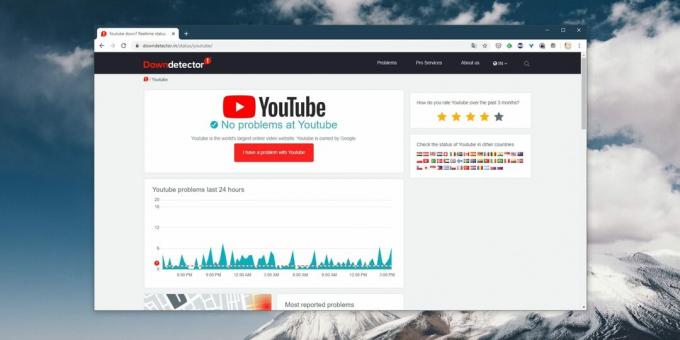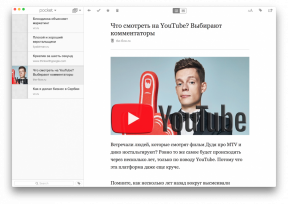Ką daryti, jei „YouTube“ neveikia
Edukacinė Programa Web Paslaugos / / January 05, 2021
Ką daryti, jei „YouTube“ nebus atidaryta
1. Patikrinkite tinklo ryšį
Pirmiausia reikia atsižvelgti į interneto problemas apskritai. Pabandykite atidaryti bet kurią kitą svetainę, išskyrus „YouTube“. Jei nieko neįmanoma paleisti, išjunkite maršrutizatorių 10 sekundžių. Tada pradėkite iš naujo ir bandykite atidaryti svetainę. Jei yra internetas ir neveikia tik „YouTube“, eikime toliau.
2. Patikrinkite „YouTube“ prieinamumą
Kartais „YouTube“ sugenda dėl problemų su „Google“ serveriais, nepaisant visų jų patikimumo. Verta įsitikinti - galbūt „YouTube“ problema yra ne tik jūs, bet ir apskritai visi interneto vartotojai.
Norėdami tai padaryti, pabandykite atidaryti svetainę ne tik kompiuteryje, bet ir išmaniajame telefone per mobilųjį ryšį. Jei jis yra prieinamas, jūsų paslaugų teikėjui kyla problemų. Kitas variantas yra atidaryti vieną iš pasirinktų paslaugų: Žemyn detektorius ir Žemyn visiems arba tik man. Įveskite youtube.com prie eilutės ir paspauskite Enter.
Jei paslauga praneša, kad „YouTube“ nėra prieinama visiems vartotojams, nieko negalite padaryti. Tiesiog palaukite, kol „Google“ ją ištaisys. Jei paaiškėja, kad problema kyla tik dėl jūsų, toliau judėkite toliau.
3. Sužinokite, ar „YouTube“ yra uždrausta jūsų vietovėje
Mums visiems yra žinomos nuolatinės visų socialinių tinklų ir tiesioginių pasiuntinių spynos ir draudimai. Galbūt „YouTube“ taip pat laikinai užblokuota jūsų šalyje ar regione. Tai taip pat galima patikrinti Žemyn detektorius. Įveskite youtube.com, paspauskite Enter ir tada - „Crash Map“. Jūs pamatysite, kuriose šalyse paslauga nepasiekiama.
Jei „YouTube“ yra užblokuota jūsų vietovėje, naudokite vieną iš VPT plėtiniai kad naršyklė ar „iOS“ ir „Android“ programos grąžintų prieigą prie paslaugos. Kita galimybė yra prisijungti prie „YouTube“ per naršyklę. TOR. Tačiau greitis paliks daug ko norėti, todėl nežiūrėsite 4K vaizdo įrašo.
Ką daryti, jei „YouTube“ vaizdo įrašas nebus leidžiamas naršyklėje
1. Atnaujinkite puslapį
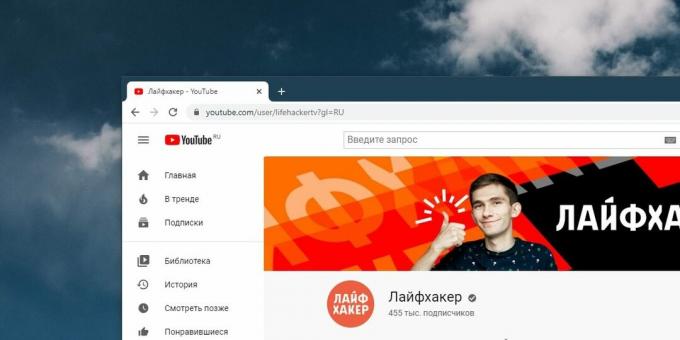
Tarkime, kad lankotės svetainėje kaip įprasta, bet vietoj vaizdo įrašo matote juodą ekraną arba nuolat besisukantį indikatorių ar pan. Tokiu atveju pirmiausia atnaujinkite puslapį. Paprasčiausias ir įprastas metodas, kuris kartais veikia.
2. Uždarykite ir vėl atidarykite naršyklę
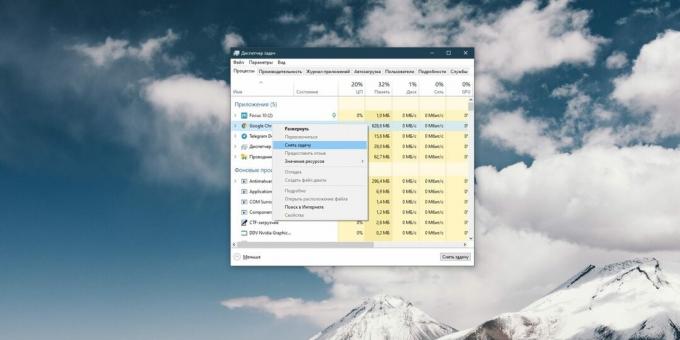
Kartais naršyklės nepavyksta įprastai uždaryti. Taigi paleiskite užduočių tvarkyklę spustelėdami „Ctrl“ + „Shift“ + „Esc“, dešiniuoju pelės mygtuku spustelėkite ten esantį „Chrome“ procesą ir pasirinkite Baigti užduotį. Tada dar kartą atidarykite savo naršyklę.
3. Perkraukite kompiuterį
Universali priemonė nuo visų problemų. Perkraukite ir vėl atidarykite „YouTube“.
4. Atnaujinkite savo naršyklę
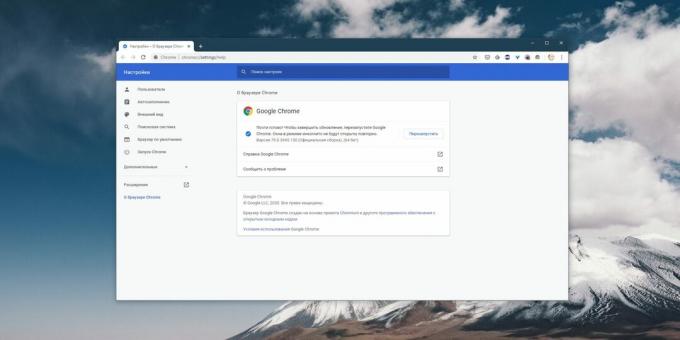
Vyresnėms naršyklėms kyla problemų leidžiant vaizdo įrašus tinklalapiuose. Todėl nepakenksite eiti į nustatymus ir patikrinti, ar yra naujinimų.
„Chrome“ ir panašiose žiniatinklio naršyklėse spustelėkite Meniu → Pagalba → Apie naršyklę. Jei pasirodys naujinimas, palaukite, kol jis bus įdiegtas, ir spustelėkite Paleisti iš naujo.
5. Išvalyti talpyklą ir slapukus
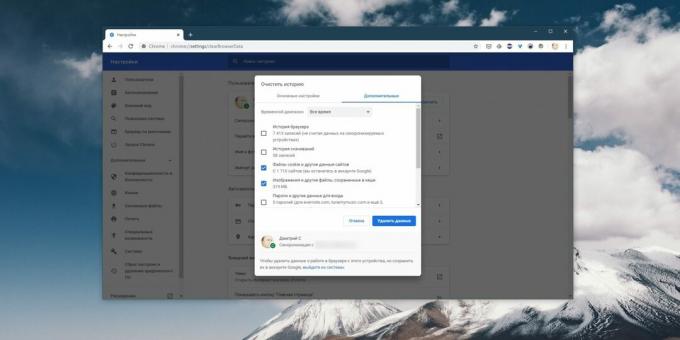
Jei norite tai padaryti, naršyklėje „Chrome“ spustelėkite „Meniu“ → „Papildomi įrankiai“ → „Ištrinti duomenis matomuose puslapiuose“ → „Papildomi“. Pažymėkite „Slapukai ir kiti svetainės duomenys“ ir „Vaizdai ir kiti failai, saugomi talpykloje“ ir spustelėkite „Ištrinti duomenis“. Tada grįžkite į „YouTube“. Norėdami sužinoti, kaip tai padaryti kitose naršyklėse, peržiūrėkite mūsų instrukcija.
6. Atidarykite skirtuką inkognito režimu
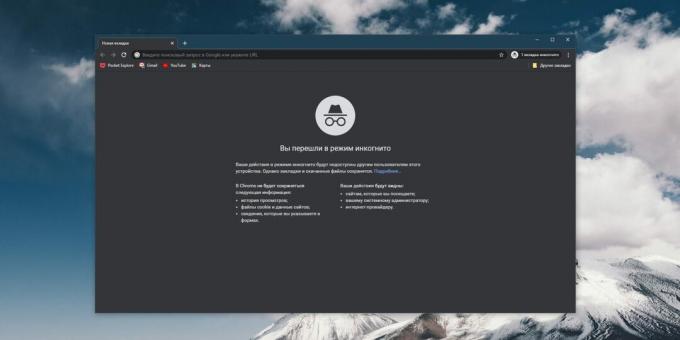
Jei jūsų vaizdo įrašai leidžiami įprastai inkognito režimu, gali kilti problemų su naršyklės plėtiniais ir jie kažkaip trukdo vaizdo atkūrimui. Taigi įjunkite „YouTube“ vaizdo įrašą privačiame skirtuke. Ar viskas gerai prasidėjo? Išjunkite visus plėtinius ir paleiskite po vieną, lygiagrečiai atidarydami vaizdo įrašą įprastame skirtuke. Taigi rasite ir pašalinsite, kuris priedas pažeidžia „YouTube“.
7. Įgalinti „JavaScript“
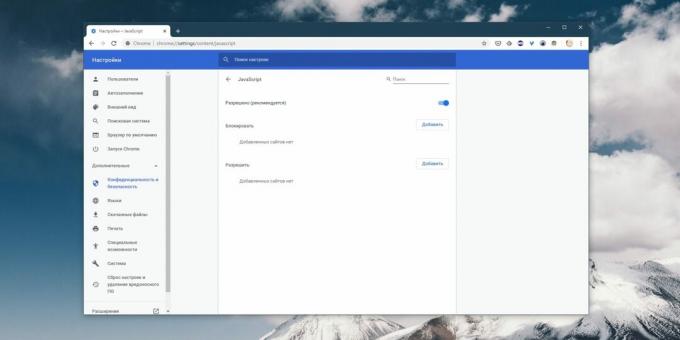
Galbūt išjungėte „JavaScript“ savo naršyklėje, nes girdėjote, kad tai leidžia naršyti „saugiau“. Taigi, „YouTube“ neveikia be „JavaScript“ - vėl įjunkite. „Chrome“ tai daroma taip: Meniu → Nustatymai → Išplėstiniai → Privatumas ir sauga → Svetainės nustatymai → „JavaScript“. Įjunkite jungiklį.
8. Pasirinkite tinkamą vaizdo įrašo kokybę
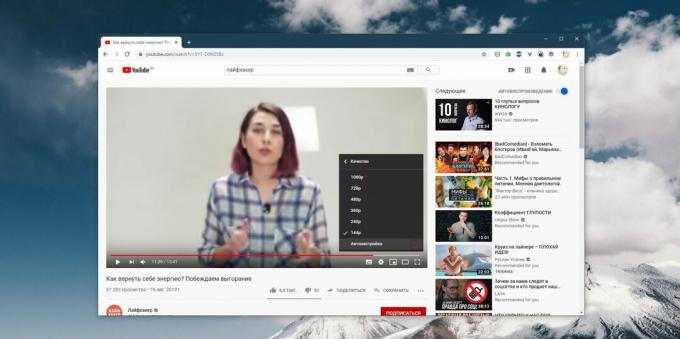
Vaizdo įrašas gali prasidėti, bet jis rodomas per lėtai ir su pertraukomis. Spustelėkite grotuvo piktogramą grotuve ir pasirinkite žemesnę kokybę. Taigi atsisiuntimas bus greitesnis.
9. Išjungti aparatūros pagreitį
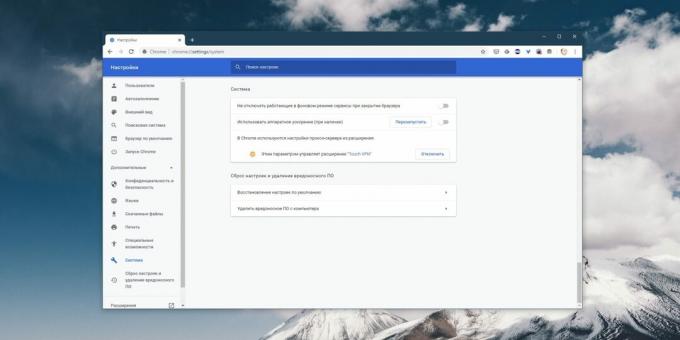
Kartais ši funkcija trukdo atkurti vaizdo įrašą. Pabandykite dar kartą atjungti ir atidaryti „YouTube“. Jei tai nepadeda, paleiskite jį atgal.
„Chrome“ ir panašiose naršyklėse aparatūros pagreičio jungiklis yra čia: „Meniu“ → „Nustatymai“ → „Išplėstinė“ → „Sistema“ → „Naudoti aparatinės įrangos pagreitį (jei yra)“.
„Firefox“ veiksmai šiek tiek skiriasi: Meniu → Nuostatos → Bendra → Našumas. Panaikinkite žymėjimą „Naudoti rekomenduojamus našumo nustatymus“. Pasirodys žymimasis laukelis „Jei įmanoma, naudokite aparatūros pagreitį“, taip pat atžymėkite jį.
10. Atnaujinkite vaizdo įrašų tvarkykles
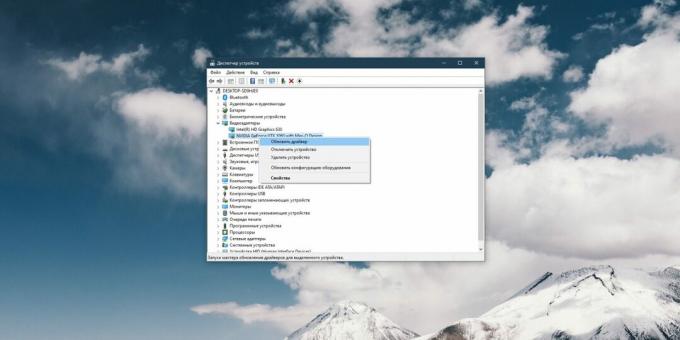
Dešiniuoju pelės mygtuku spustelėkite meniu Pradėti ir pasirinkite Įrenginių tvarkytuvė. Atidarykite skyrių „Vaizdo adapteriai“, dešiniuoju pelės mygtuku spustelėkite vaizdo plokštės pavadinimą ir spustelėkite „Atnaujinti tvarkyklę“.
11. Iš naujo nustatykite naršyklės nustatymus
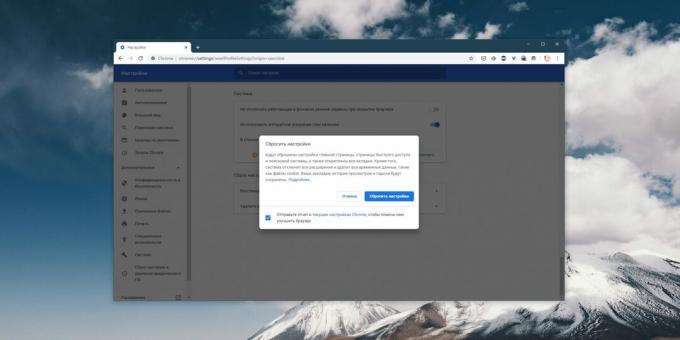
„Chrome“ ir panašiose naršyklėse spustelėkite „Meniu“ → „Nustatymai“ → „Išplėstinė“ → „Atstatyti nustatymus ir pašalinti kenkėjiškas programas“ → „Atkurti numatytuosius nustatymus“.
„Firefox“ įveskite adreso juostą apie: palaikymas, Paspausk Enter. Tada spustelėkite Atnaujinti „Firefox“. Arba tiesiog pašalinkite ir iš naujo įdiekite savo naršyklę.
Ką daryti, jei „YouTube“ neveikia jūsų išmaniajame telefone
1. Išjunkite ir vėl įjunkite „Wi-Fi“ ir mobilųjį ryšį
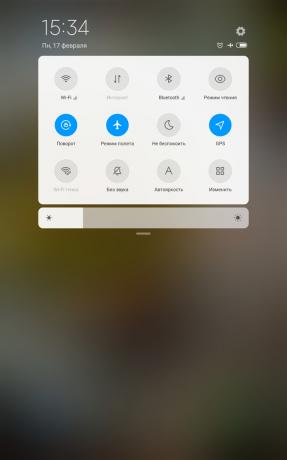
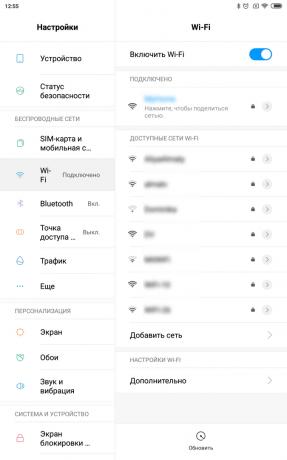
Tai padaryti yra lengviausia. Gali kilti problemų su internetu, todėl gali būti naudinga iš naujo paleisti ryšį. Įjunkite lėktuvo režimą minutei ir tada išjunkite.
2. Prisijunkite prie kito belaidžio tinklo
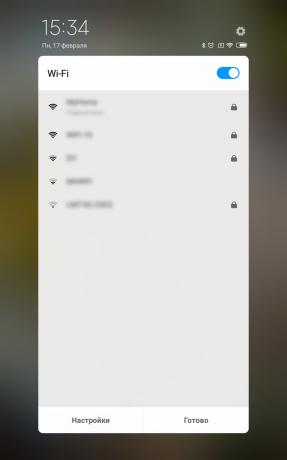
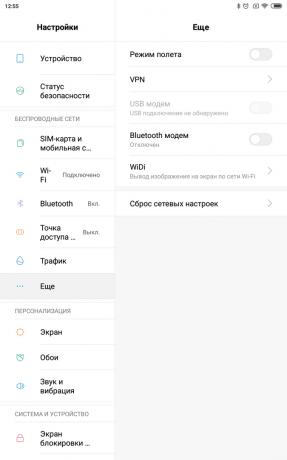
Jei nesate namuose ir kavinėje, gali kilti problemų dėl jūsų vietinio „Wi-Fi“ tinklo. Prisijunkite prie kito.
3. Perkraukite savo įrenginį
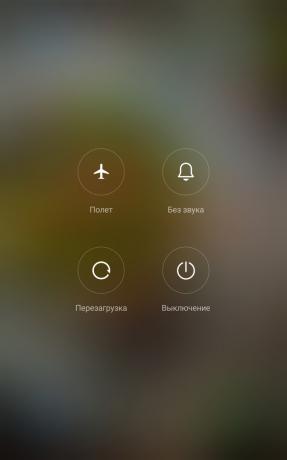
Daugelį problemų galima išspręsti tokiu paprastu būdu. Paspauskite ir palaikykite maitinimo mygtuką, kol pasirodys išjungimo meniu. Tada pasirinkite parinktį „Paleisti iš naujo“.
4. Atnaujinkite savo operacinę sistemą
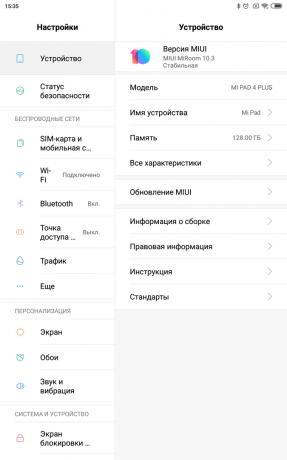
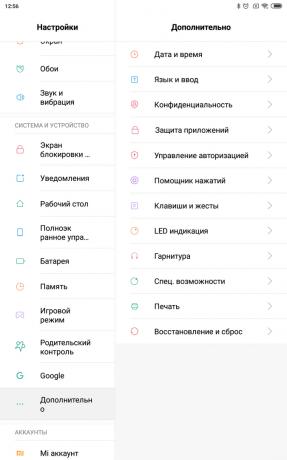
Senesnėse OS versijose gali kilti problemų su „YouTube“ ir kitomis programomis, todėl būtinai atnaujinkite. „Android“ įrenginyje atidarykite „System“ → „Advanced Settings“ → „System Update“. „IOS“: „Settings“ → „General“ → „Software Update“.
5. Naršyklėje atidarykite „YouTube“
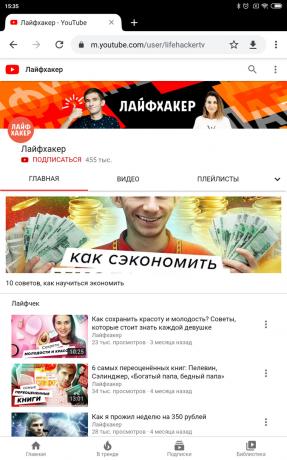
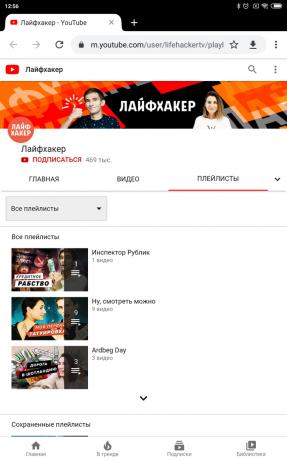
Gali kilti problemų dėl „YouTube“ programos. Pabandykite norimą vaizdo įrašą atidaryti naršyklėje mobiliesiems, pvz., „Chrome“.
6. Atnaujinkite „YouTube“ programą
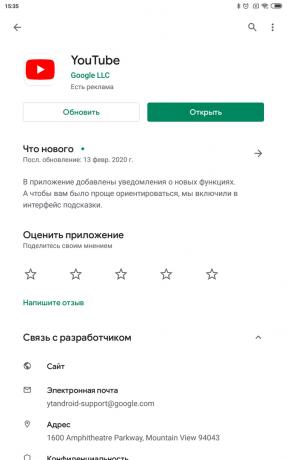
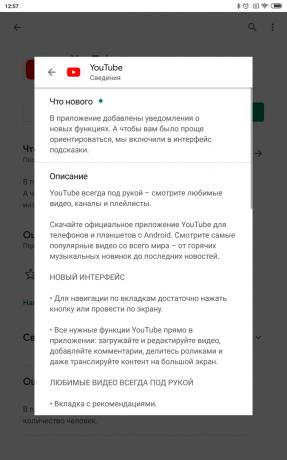
Senesnės programos versijos gali neveikti tinkamai. Taigi eik į Google Play arba „App Store“ ir įsitikinkite, kad įdiegėte naujausią „YouTube“ versiją.
7. Sinchronizuokite datą ir laiką
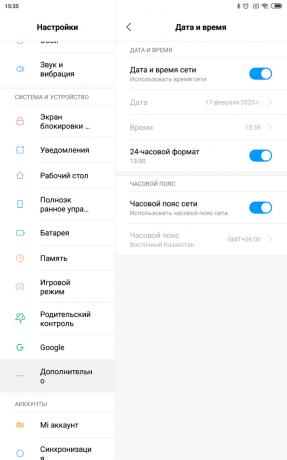
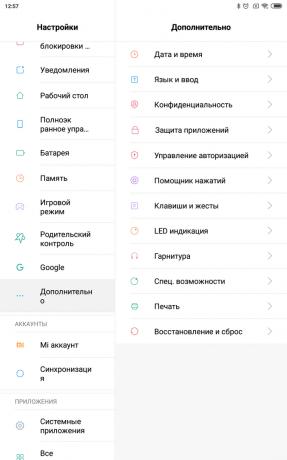
„YouTube“ programoje gali kilti problemų, jei jūsų įrenginyje esanti data ir laikas nesutampa su „Google“ serverių data. Taigi įsitikinkite, kad išmanusis telefonas atsisiunčia teisingą laiką iš tinklo.
„Android“ įrenginyje tai daroma taip: atidarykite „Nustatymai“ → „Sistema ir įrenginys“ → „Išplėstinė“ → „Data ir laikas“ → „Tinklo data ir laikas“. Įjungta „iOS“ spustelėkite „Nustatymai“ → „Bendra“ → „Data ir laikas“ → „Automatinis“.
8. Išvalykite „YouTube“ talpyklą
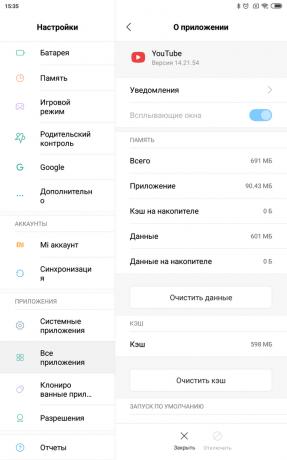
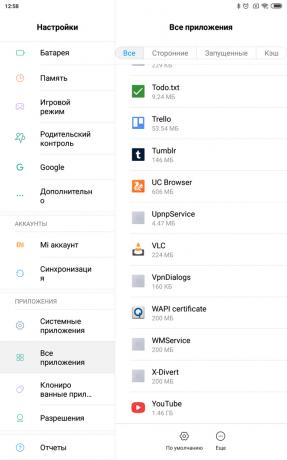
„Android“ įrenginyje palieskite Nustatymai → Programos ir pranešimai → Rodyti visas programas → „YouTube“ → Saugykla → Ištrinti duomenis. „IOS“ sistemoje geriausias būdas tai padaryti yra pašalinti ir iš naujo įdiegti „YouTube“ iš „App Store“. Beje, tą patį galite išbandyti ir „Android“.
Taip pat skaitykite💻🎥🖥
- 5 paslaugos, kurios daro „YouTube“ patogesnę
- 10 geriausių „YouTube“ klipų, kurie sulaukė daugiausiai paspaudimų 2019 m
- 7 naudingos „YouTube“ muzikos funkcijos, kurių galite nežinoti
- 7 „YouTube“ URL gudrybės, apie kurias galbūt nežinote
- 60 „YouTube“ sparčiųjų klavišų ir nuorodų, kad būtų lengviau gyventi